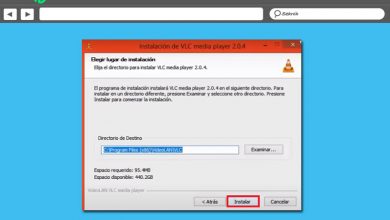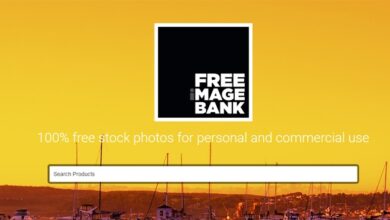Comment gérer vos raccourcis vers des fichiers, des dossiers ou des sites Web dans Windows 10
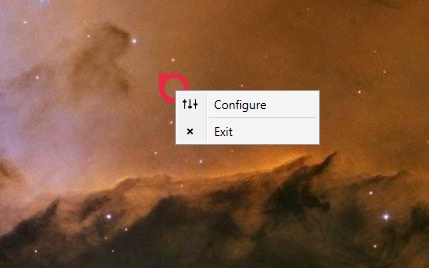
Dans ces lignes nous allons parler de Biniware Run, un logiciel gratuit qui sera d’une grande aide lorsqu’il s’agira de gérer les raccourcis que nous utilisons normalement pour des éléments aussi courants que des fichiers, des dossiers ou des liens vers des sites Internet web .
Ainsi, c’est un logiciel qui nous permettra de gérer nos raccourcis vers des fichiers, des dossiers et des liens à partir d’un seul programme , car en fait il ajoute un nouveau bouton dans la partie que nous voulons sur l’écran et que nous pouvons utiliser pour démarrer n’importe quel programme , dossier ou URL, directement. En même temps et lors de l’utilisation de Biniware , les URL stockées dans le logiciel sont ouvertes avec le navigateur par défaut du système, tandis que dans le cas des programmes, vous pouvez choisir de les exécuter en tant qu’administrateur, voire avec des paramètres supplémentaires .
Il est à noter qu’il s’agit d’un logiciel très léger qui peut être utilisé comme outil de productivité dans notre PC avec Windows 10 , et bien qu’il existe d’autres solutions qui peuvent stocker nos signets Internet ou des raccourcis vers des fichiers et des dossiers , faites séparément. Cependant, ce logiciel simple nous offre les deux, ce qui peut être très confortable lors de la gestion de ces éléments à partir d’un seul endroit.
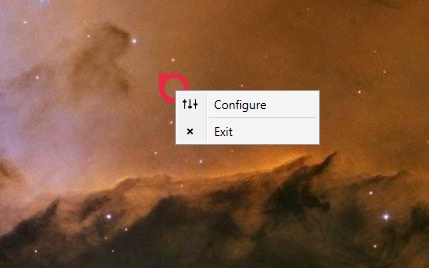
Gérez toutes sortes de raccourcis rapidement et facilement
À tout cela, nous devons ajouter le fait qu’avec cet outil, lors de l’ ajout de raccourcis , nous le ferons avec un simple glisser-déposer, donc pendant qu’il fonctionne sur le PC, nous pouvons l’ouvrir à tout moment un accès direct en utilisant le bouton qui nous crée dans le système .
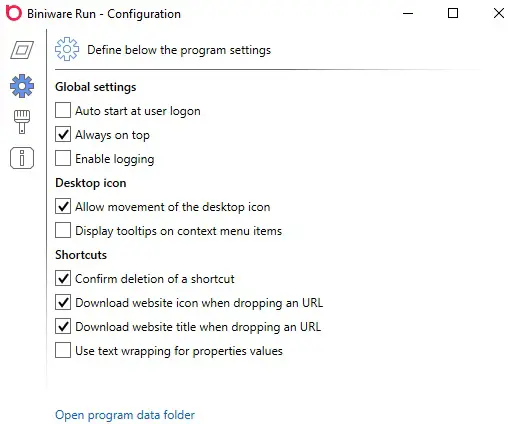
Dans le même temps, nous devons garder à l’esprit que l’utilisation de Biniware Run est très simple, car une fois que nous l’avons installé, il suffit de faire glisser des fichiers, des dossiers ou des URL pour créer les raccourcis correspondants. Après l’avoir installé, la nouvelle icône apparaît sur le bureau et nous pouvons la placer n’importe où sur l’ écran . Pour accéder aux éléments stockés, nous n’aurons qu’à appuyer dessus avec le bouton gauche de la souris , tandis que pour le configurer , nous le ferons avec le bon et sélectionnerons «Configurer».
De plus, à partir de cette section de configuration, nous pouvons également ajouter de nouveaux accès avec le bouton «+» et le chemin correspondant , soit depuis Internet ou depuis le disque , ainsi que supprimer ceux dont nous n’aurons plus besoin à partir du bouton «-» . Pour finir nous dirons que le logiciel tourne à tout moment en arrière-plan et permet également d’ exporter la liste des raccourcis créés vers un fichier XML puis de les réimporter si nécessaire.